Vlc chromecast не работает
Обновлено: 05.07.2024
Функция Chromecast to VLC наконец-то добавлена в стабильную версию 3.0 медиаплеера VLC.Более того, VLC 3.0 поддерживает трансляцию видео на Chromecast с VLC не только из Windows, но также с Mac и Android.Таким образом, вы можете напрямую транслировать свои видео на телевизор с VLC через Chromecast, вместо того, чтобы транслировать экран компьютера на телевизор.
Поддержка VLC Chromecast пока не совсем идеальна, хотя несколько раз тестировалась и запускалась в стабильной версии-3.0.Некоторые пользователи сообщали о таких проблемах, как невозможность найти опцию «рендеринг» на Mac, проблемы с преобразованием некоторых типов медиафайлов и т.Д.
Тем не менее, мы по-прежнему рекомендуем вам попробовать самостоятельно проверить, хорошо ли это работает с вами.Теперь следуйте инструкциям, чтобы узнать, как выполнять потоковую передачу с VLC на Chromecast, подключенный к вашему телевизору.
VLC Chromecast Mac-потоковая передача видео на Chromecast на Mac
Для трансляции вам необходимо установить VLC версии 3.0 или новее.Если у вас его нет на вашем Mac, просто скачайте последнюю версию VLC с официального сайта.
В отличие от других приложений, поддерживающих Chromecast, на медиаплеере VLC на Mac вы не можете увидеть значок «приведения».Вместо этого вам нужно найти «опцию» в настройках.Шаги следующие:
Откройте VLC> Воспроизведение меню> Renderer
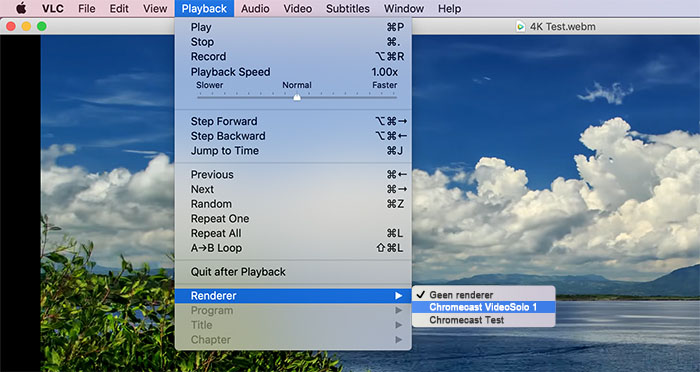
Примечание. Несмотря на то, что VLC утверждает, что эта функция доступна на Mac, в проигрывателе VLC Media Player на Mac может не отображаться опция рендеринга.
- На Reddit некоторые пользователи обсуждают проблему, с которой они сталкиваются при передаче локального видео на Chromecast через VLC.Может быть, вы сможете получить больше информации оттуда.Или вы можете обратиться к другим вариантам, которые помогут вам транслировать видео на Smart TV.
Мне нравится Airflow , приложение для Mac, которое может помочь вам транслировать видео на Chromecast.Это приложение действительно простое в использовании.Просто перетащите или добавьте видео, выберите подходящий Chromecast и нажмите кнопку воспроизведения.Но теперь это не бесплатно, вам нужно заплатить 19 долларов, чтобы получить его.
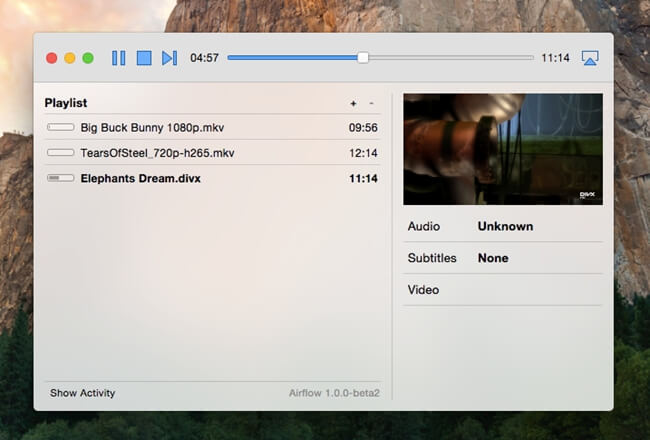
+
Используйте VLC для трансляции видео из Windows в Chromecast
После загрузки VLC Media Player 3.0 на свой компьютер выполните следующие действия, чтобы транслировать видео с VLC на Chromecast в Windows.
Шаг 1. Правильно подключите устройство Chromecast к телевизору.
Шаг 2. Теперь в проигрывателе VLC перейдите к пунктам меню верхней панели и нажмите на опции «Видео> Рендерер> Сканирование».Он начнет сканирование доступных устройств.
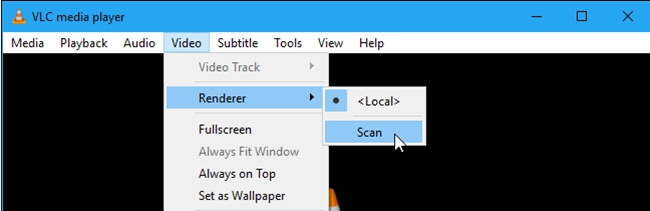
Шаг 3. Когда вы найдете параметр Chromecast в элементах подменю параметра «Визуализация», просто щелкните его.VLC подключится к вашему Chromecast.
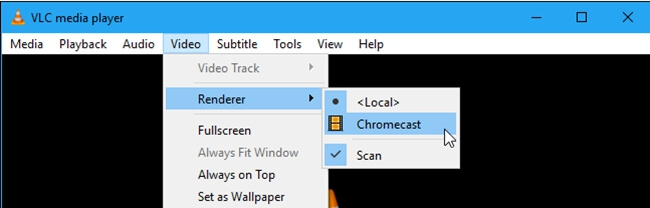
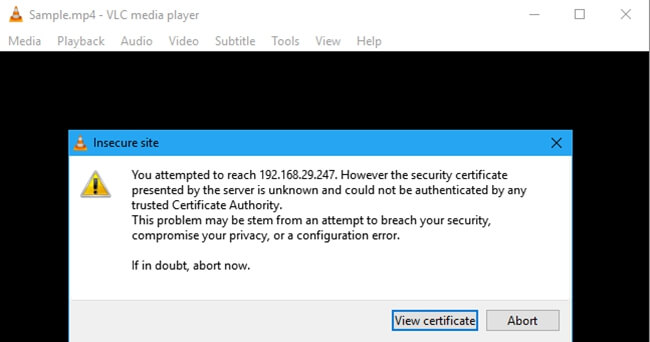
Шаг 5. Видеофайл должен воспроизводиться на телевизоре, подключенном к Chromecast.Вы можете использовать элементы управления в окне VLC для управления воспроизведением.
Потоковая передача VLC на Chromecast на Android
Здесь мы расскажем вам, как выполнять потоковую передачу с VLC-плеера на Chromecast на вашем телефоне Android.Вы можете легко транслировать любое видео с VLC на Chromecast с устройства Android.Ниже приведена полная процедура для этого.
Шаг 1. Установите последнюю версию приложения Chromecast на свое устройство Android.
Шаг 2. Теперь подключите ключ Chromecast к телевизору и соедините его с приложением Chromecast..
Шаг 3. Откройте VLC Player и запустите файл, который вы хотите транслировать.
Шаг 4. Откройте приложение Chromecast, которое вы скачали, и нажмите на меню кнопка.Оттуда просто выберите опцию «CAST SCREEN».Следуйте инструкциям на экране, чтобы транслировать экран вашего устройства на Chromecast.
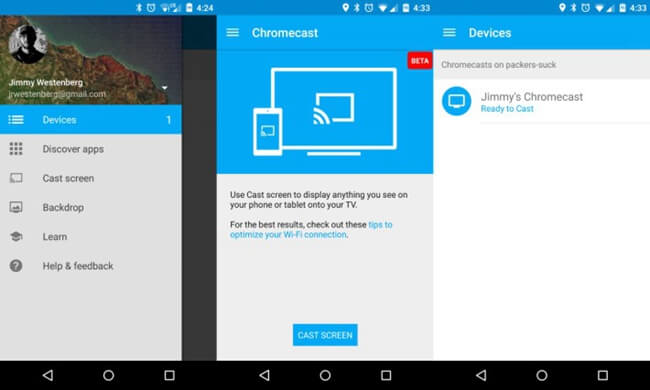
Шаг 5.Вернитесь в VLC Player и во весь экран воспроизводите видео.Готово!
Поддержка VLC Chromecast для iOS доступна уже сейчас
Плеер VLC наконец-то дает пользователям iOS возможность передавать контент на свой Chromecast.Поддержка VLC Chromecast для iOS была впервые добавлена в версии 3.1.0.Версия 3.1.0 VLC для iOS также содержит несколько новых функций, включая поддержку Chromecast.
Более того, VLC не только может транслировать форматы, поддерживаемые Chromecast, но также может воспроизводить все видео и аудио файлы, воспроизводимые в VLC.Потому что VLC преобразует несовместимое видео в формат, поддерживаемый Chromecast во время воспроизведения.Звучит великолепно!
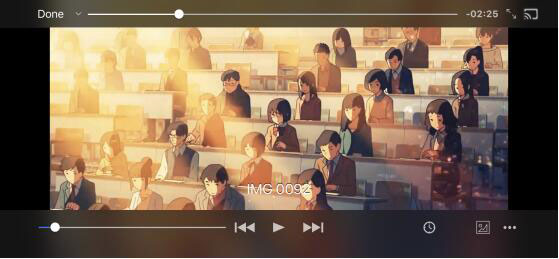
Добавление поддержки для Chromecast в VLC-это Огромный прогресс благодаря VLC-это такой популярный медиаплеер, который может воспроизводить почти все видео и даже DVD.Хотя поддержка Chromecast была оптимизирована в последней версии VLC, пользователи могут по-прежнему сталкиваться с некоторыми проблемами воспроизведения.
Если у вас есть медиафайлы, которые нельзя передать в Chromecast с помощью VLC, попробуйте преобразовать формат в формат, поддерживаемый Chromecast.VideoSolo Video Converter Ultimate-хороший выбор.
Он может предоставить вам универсальное решение для преобразования любых видео, несовместимых с VLC.Поддерживаемые форматы до 300+, а с помощью мощного встроенного редактора вы можете редактировать и улучшать свое видео для лучшего визуального восприятия при передаче видео на Chromecast.Попробуйте прямо сейчас!
). Между тем, одним из самых популярных медиаплееров для настольных компьютеров является VLC Media Player, универсальный инструмент во многих других областях.
Время готовиться
Если вы хотите передавать видео с VLC Media Player на телевизор через Chromecast, вам необходимо убедиться, что у вас есть следующее:

- Google Chromecast.
- Сильный сигнал / близость к вашему беспроводному маршрутизатору.
- VLC 3.0: выпускается в 64-битной и 32-битной версиях для Windows, а также для других платформ. Описанные здесь шаги были протестированы на 64-битной Windows 10.
Просто скачайте версию VLC, соответствующую архитектуре вашего ПК, и установите ее. Вам также необходимо убедиться, что Chromecast подключен к телевизору и включен. Посмотрите наше руководство по настройке Chromecast
за советы и рекомендации, если у вас возникнут проблемы.
Подключите VLC к вашему Chromecast
Если вы уверены, что Chromecast настроен правильно, откройте VLC Media Player на вашем ПК.
Теперь откройте Воспроизведение> Renderer> Scan.

Начнется поиск Chromecast в сети. Подождите несколько секунд, затем снова откройте меню, на этот раз выбирая Chromecast вариант.
Теперь вы готовы начать потоковую передачу в Chromecast, поэтому откройте видеофайл для просмотра в VLC. использование Средства массовой информации Открыть файл найти видео, которое вы хотите. Или перетащите видеофайл из открытого окна Windows Explorer в окно VLC Media Player.

Поскольку вы играете на сетевом устройстве, появится предупреждение Небезопасный сайт. Это совершенно нормально: нажмите Посмотреть сертификат, затем Принять постоянно добавить сертификат на свой компьютер.
Некоторые форматы будут воспроизводиться сразу же; другие потребуют преобразования. Обычные форматы должны быть в порядке, но если вы используете что-то немного необычное или не в моде, например, формат Microsoft WMV, вы увидите такое уведомление:

Нажмите Хорошо если вы хотите продолжить видео, и Хорошо, не предупреждай меня снова если вы хотите, чтобы VLC конвертировал ваши файлы независимо. Возможно, было бы неразумно использовать эту функцию на ноутбуке, работающем от батареи. Аналогичным образом, старые или более медленные компьютеры могут недостаточно быстро преобразовывать носители, что приводит к задержке при потоковой передаче.
VLC для Chromecast Проблемы с подключением и производительностью
В некоторых случаях вы можете столкнуться с проблемами. Есть несколько решений, которые вы можете попробовать здесь.
- Вы используете VPN на базе ПК? Если это так, попытка проверить Chromecast, вероятно, не будет работать. Отключите VPN на своем ПК, прежде чем пытаться подключиться (для достижения наилучших результатов настройте маршрутизатор с предпочитаемым VPN-сервером).
- Убедитесь, что ваш Chromecast и ваш компьютер находятся в одной сети.
Между тем могут возникнуть проблемы с производительностью. Вы можете преодолеть это, изменив качество конвертации в Инструменты> Настройки. Нажмите Все, тогда найди Поток вывода, и расширить Соут стрим, выбирающий Chromecast. (Либо введите Chromecast в поле поиска в верхнем левом углу окна.)

Найти Качество конверсии раскрывающееся меню и выберите параметр для улучшения преобразования и потоковой передачи. Выбор варьируется от Низкая загрузка процессора (низкое качество, но высокая пропускная способность) в Высокий (высокое качество и высокая пропускная способность). По умолчанию Средняя.
Сделайте свой выбор, затем нажмите Сохранить и проверьте поток. Возможно, вам придется остановить и перезагрузить видео, чтобы увидеть изменения.
Воспроизведение видео с VLC на вашем телевизоре
Все, что вам нужно сделать сейчас, это нажать Играть, и видео должно начать передаваться на ваш телевизор. Chromecast поддерживает потоковую передачу высокой четкости, поэтому вы сможете наслаждаться любимыми фильмами и телепередачами, видео со смартфонов и даже видеоиграми в высоком разрешении.
Если вам нужно управлять видео, используйте окно VLC на вашем компьютере для паузы, перемотки вперед / назад, регулировки громкости и т. Д. Любые изменения, внесенные в видео в VLC, будут отражены на вашем телевизоре. Обратите внимание, что по умолчанию потоковое видео не будет отображаться на рабочем столе вашего ПК.
Не работает? Попробуйте Google Chrome!
Хотя вышеуказанный метод должен работать абсолютно нормально, он может не сработать лично для вас. Если это так, но вы все еще хотите передавать потоковое видео с вашего ПК через VLC и смотреть его на телевизоре с помощью Chromecast, вам будет приятно узнать, что есть другой вариант.

Также есть возможность передавать видео с VLC на телевизор через браузер Google Chrome. Просто убедитесь, что VLC загружен, затем найдите В ролях кнопка в окне браузера (рядом с адресной строкой). Нажмите это, затем Cast to> Cast Desktop. Сделав это, нажмите кнопку воспроизведения в VLC, разверните окно и наслаждайтесь видеопотоком на своем телевизоре.
Вы найдете превосходное качество видео при потоковой передаче напрямую из VLC, но Google Chrome является хорошей заменой, если ничего не помогает.
Это просто, но рассмотрим альтернативы
На самом деле, это все, что нужно сделать. Подведем итог:
- Убедитесь, что ваш ПК с Windows и Chromecast находятся в одной сети.
- Установите последнюю версию VLC Media Player.
- открыто Воспроизведение> Renderer> Scan.
- Подождите, затем откройте Воспроизведение> Renderer> Chromecast.
- Примите сертификат, нажмите Играть, и наслаждаться!
Конечно, есть и другие способы потоковой передачи контента с вашего компьютера Windows на телевизор. Miracast, использующий аналогичный беспроводной HDMI-ключ
, пожалуй, самая сильная альтернатива. Наше сравнение Miracast и Chromecast
должен помочь здесь. Тем не менее, игровое потоковое устройство Steam Link
Сейчас мы живем в эпоху стриминга, и Google Chromecast набирает обороты и может стать фактически инструментом для потоковой передачи контента с вашего персонального компьютера на телевизор в вашей гостиной. Тогда возникает вопрос, можно ли транслировать видеоконтент напрямую с VLC на Chromecast? Ответ на это однозначный: да. В этом посте мы покажем вам, как транслировать ваш любимый контент из VLC Media Player в Chromecast, выполнив простые шаги.
Потоковое видео с VLC на Chromecast
Потоковая передача видеоконтента из VLC в Chromecast довольно проста, поэтому продолжайте читать это руководство, чтобы узнать, как выполнить эту работу. Мы освещаем следующие темы:
- Вещи, которые нужно
- Подключим VLC к Chromecast
- Небезопасный сайт
- Конвертировать видео
1]Вещи, которые вам нужны

Хорошо, поэтому вам потребуется иметь под рукой Google Chromecast, но мы подозреваем, что он уже лежит у вас дома. В таком случае, как насчет того, чтобы перейти к загрузке медиаплеера VLC? Его можно получить, посетив официальный сайт.
Кроме того, убедитесь, что Chromecast в настоящее время подключен к телевизору и включен. Но вы ведь это знали, правда? Идеально.
2]Подключим VLC к Chromecast

Запустите VLC Media Player на своем компьютере с Windows 10, затем нажмите «Воспроизведение»> «Рендеринг»> «Сканировать». Оттуда программа будет искать ваш Chromecast, и как только он будет найден, вы попадете в список. После этого снова откройте меню, выполните тот же процесс и нажмите Chromecast.
3]Небезопасный сайт

Для максимальной безопасности мы рекомендуем выбрать «Принять 24 часа», а не постоянно. Мы говорим это потому, что никто никогда не знает, когда его компьютер будет заражен вредоносным ПО, чем может воспользоваться подключением к Chromecast.
4]Конвертируйте видео
Кроме того, если у вас есть VPN-подключение к компьютеру с Windows 10, процесс потоковой передачи на Chromecast из VLC, скорее всего, не будет работать. Но послушайте, вы можете попробовать и посмотреть, являетесь ли вы исключением.
4K Streaming Device Round Up 2019: Apple TV vs Chromecast vs Roku vs Fire TV, Which is best for you?
VLC Player, пожалуй, самый популярный видеоплеер. Это просто и поддерживает большинство форматов мультимедийных файлов. Тем не менее, он все еще не поставляется с поддержкой Chromecast. Это означает, что вы не можете передавать потоковое видео или песни с компьютера на Smart TV с помощью Chromecast.

VLC работает над обеспечением поддержки Chromecast, и он еще не полностью запущен. Вы по-прежнему можете использовать эту функцию, выполнив несколько шагов.
Важное примечание : вы можете столкнуться с некоторыми сбоями, так как функция все еще нестабильна.
Что вам нужно?
Чтобы выполнить следующие шаги, вам понадобятся следующие вещи:
- Последняя Ночная Сборка VLC Player
- Chromecast
- ПК с Windows
Как смотреть с VLC на ПК с Windows на Chromecast
Шаг 1. Загрузите последнюю версию VLC Player
Загрузите последнюю версию плеера VLC с официального сайта Nightly. Нажмите здесь, чтобы найти ссылки для загрузки 32-разрядной версии Windows и 64-разрядной версии проигрывателя Windows.
Загрузив файл .exe, запустите его для установки на свой компьютер.

Убедитесь, что Chromecast подключен к телевизору, и оба они включены.
Шаг 2. Сканирование Chromecast
После установки плеера VLC откройте его и нажмите « Видео» . Теперь вы увидите вкладку Renderer . Нажмите на него и выберите Сканировать .

Шаг 3. Выберите Chromecast
VLC теперь будет искать ваше устройство Chromecast. Нажмите еще раз на Video > Renderer и выберите Chromecast.

Далее, откройте файл с вашего ПК с Windows, который вы хотите транслировать с помощью Chromecast. Перейдите к Media и нажмите на опцию Open a File . Вы также можете перетащить видеофайл в окно VLC для воспроизведения.
Шаг 4. Принять сертификат постоянно
Как только вы добавите файл в проигрыватель VLC, вы увидите приглашение « Небезопасный сайт» . Затем вам нужно нажать на Просмотр сертификата.

Нажмите Принять постоянно, чтобы добавить сертификат на ваш компьютер. При этом вы больше не увидите приглашение сертификата.

Шаг 5. Потоковое видео в Chromecast
Теперь видеофайл будет воспроизводиться на вашем Chromecast. Вы можете использовать окно VLC для приостановки, ускоренной перемотки вперед, перемотки назад и управления воспроизведением.
Следует отметить, что во время потоковой передачи через Chromecast видео не будет отображаться на вашем ПК с Windows, вы просто увидите черный экран в проигрывателе.
Другие истории : вот единственное руководство по Chromecast, которое вам когда-либо понадобится
Вот другой путь
Как уже упоминалось ранее, последняя сборка VLC еще не стабильна и может чаще вылетать на некоторых устройствах. В таких случаях есть другой способ для потоковой передачи видео с VLC через Chromecast.

Откройте Google Chrome, щелкните значок трехточечного меню в верхнем правом углу и перейдите в Cast > Cast Desktop . Теперь вам просто нужно воспроизвести видео в VLC Player и развернуть окно.

Тем не менее, вы должны знать, что качество видео не будет таким же хорошим, как у потокового видео.
Делайте больше с Chromecast
Это удобный обходной путь для потоковой передачи видео с VLC Player на Chromecast на ПК с Windows. Я попробовал подобный метод для потоковой передачи музыки в Chromecast, и он также работал гладко.
Еще одно быстрое упоминание - я заметил, что видео с низким разрешением воспроизводятся более плавно с помощью Chromecast по сравнению с видео Full HD или Blu Ray.
Если вам известен какой-либо другой способ потоковой передачи плеера VLC в Chromecast, укажите это в разделе комментариев ниже. Мы рады учиться.
Смотрите далее : 10 лучших живых каналов YouTube со всего мира
Как транслировать видео с компьютера на Android через Wi-Fi

Узнайте, как потоковое видео с компьютера на Android через Wi-Fi легко.
Как легко транслировать видео с YouTube на рабочий стол с помощью svptube

Узнайте, как легко передавать потоковое видео с YouTube на рабочий стол с помощью SVPtube.
Как транслировать спойт песни с Android на Chromecast

Вот как транслировать Spotify песни с Android на Chromecast, используя это классное приложение.
Читайте также:

